首页 > 代码库 > 打印机共享以及磁盘管理
打印机共享以及磁盘管理
一 在服务器上重新设置管理员换密码(要求与客服端管理员密码不同)创建啊user1(普通员工用户)、jl经理用户),安装两台逻辑打印机hp1hp2修改hp2属性优先级为99,安全选项删除everyone,t添加jl用户。用户用unc径安装网络打印机,普通员工只能连接Hp1
1.首先在打印机服务器中建立两个用户如下

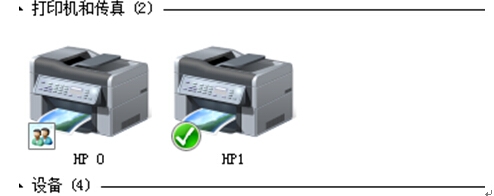
2 然后再添加俩个打印机设备名称叫hp1 hp2
3 点击打印机属性然后在高级中设置hp0的优先级为99,Hp1的优先级为1
4 点击hp0在安全中、删除everyone项,然后添加user1 用户在hp1中,在hp中在安全中删除everyone项,然后添加 jl用户在面
5 分别打开两个服务器座位客户端,两个都新建网络打印机,其中一台设为连接hp0 ,另外一台设置为连接hp1
6 当分别在这两个客户端通过unc连接到打印服务器上,输入账户和密码时。User用户只能够通过hp1设备打印,jl用户只能通过hp0设备打印文件

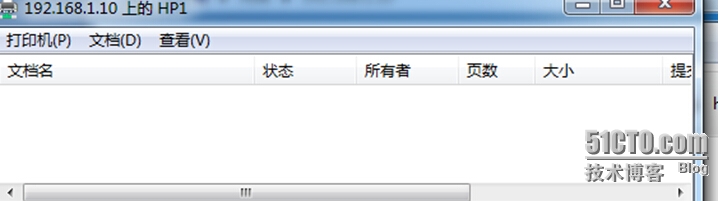
然而对于hp0来说他的访问时拒绝的。
二 添加一块新硬盘40G并转换为动态硬盘,创建一个简单卷200mb,在未规划的空间中扩展300MB使此简单扩展为500MB。


三 添加一块新硬盘40G并转换为动态硬盘,创建一个简单卷200mb,在未规划的空间中扩展300MB使此简单扩展为500MB。



四 添加2块新硬盘40G 并转换为动态磁盘,创建一个带区卷,每个磁盘空间的大小为300Mb,总容量为600MB。
在磁盘一中单击右键 点击新建带区卷,分别设置每个卷空间的大小为300MB,则实验结果如下图所示::

五 添加2块新硬盘各40g并转换为动态硬盘,创建一个镜像卷,每个磁盘空间的大小为300MB,镜像卷存入数据后,删除其中以块硬盘,再添加一块硬盘,通过配置已恢复以前镜像卷的数据并继续具有容错能力。
创建镜像卷

镜像卷创建完成
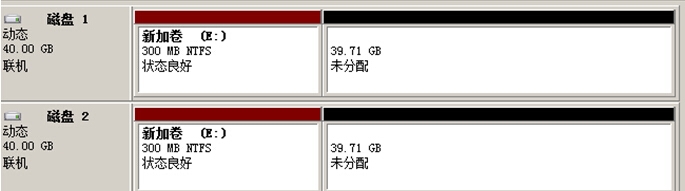
移除一个磁盘

移除磁盘之后入如下图所示
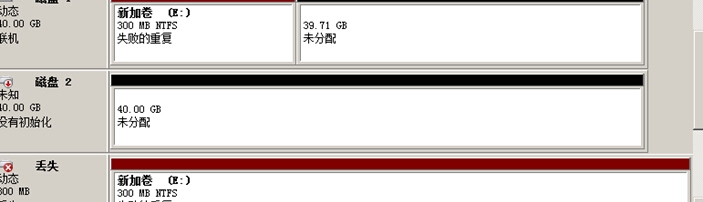
删除镜像卷结果如下图所示:

鼠标右击磁盘一的新建卷-添加镜像-镜像恢复成功。
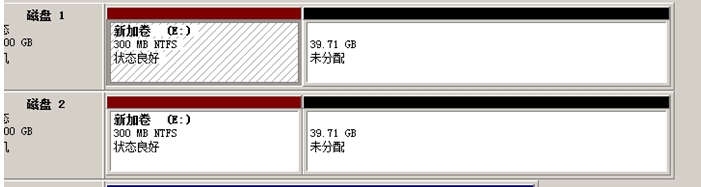
六 添加三块新硬盘个40G并转换为动态磁盘,创建一个raid-5卷,每块磁盘空间的大小为200MB,RAID-5j卷存入数据后,删除其中一块硬盘,再添加一块新硬盘,通过配置恢复此卷的数据并继续具有容错能力。
创建新卷

设置 一个radi-5卷
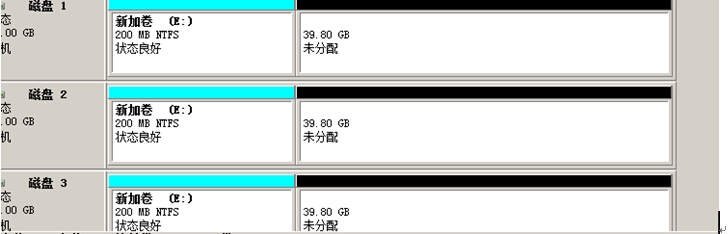
删除一个磁盘后
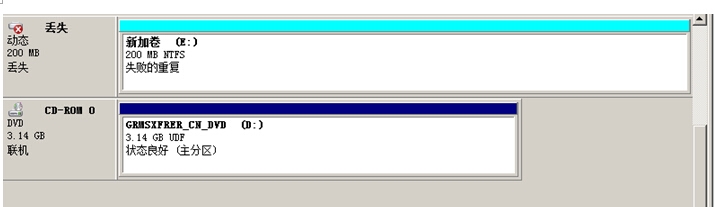
添加一块新磁盘

新建一个磁盘 在原来的RAID-5卷中右击修复卷

选则磁盘3

RAID-5卷恢复完成。
